标题:"tplink放大器如何更改名称?"的相关路由器教程资料分享。- 【WiFi之家网】编辑整理。

请问大家:如何更改TP-Link信号放大器的名称?
答:TP-Link信号放大器的无线名称(wifi名称),无密码(wifi密码),默认情况下与被扩展的无线网络名称和密码相同。
例如路由器的wifi名称是:www.192ly.com,wifi密码是:192LY.com;设置TP-Link信号放大器扩展www.192ly.com这个wifi信号后,放大器自身的wifi名称默认是www.192ly.com,wifi密码默认是192LY.com。
如果你需要修改TP-Link放大器的wifi名称,使它与路由器的wifi名称不同,请按照下面的步骤进行操作。
1. 将你的手机移动到TP-Link放大器的旁边,确保手机连接到的是TP-Link放大器的无线网络(wifi网络)。
2. 在手机的浏览器中输入tplogin.cn,打开TP-Link信号放大器的登录页面;然后输入管理员密码,登录到它的设置页面。
3. 在打开的页面中点击“无线名称”这个选项,在弹出的框中输入新的无线名称,并点击“保存”。
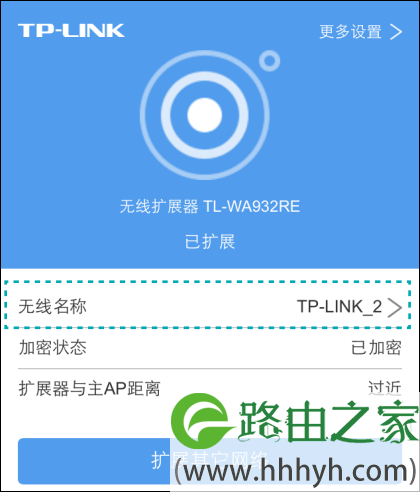
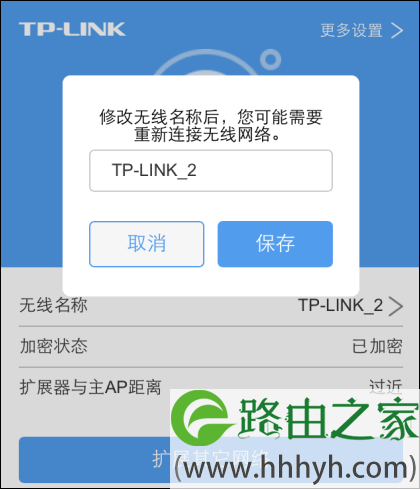
重要提示:
如果你无法登录到TP-Link放大器的设置页面,那么我建议将你的TP-Link放大器恢复出厂设置,然后重新设置它扩展路由器的无线网络(wifi网络),并设置扩展器的无线名称与原路由器的无线名称不同即可。有关设置步骤,可以参考下面的文章。
以上就是关于“tplink放大器如何更改名称?”的教程!
原创文章,作者:路由器,如若转载,请注明出处:https://www.224m.com/83485.html

